随着科技的发展,动态壁纸和幻灯片成为了手机和电脑的热门设置,无论是个性化手机屏幕还是为了提升电脑桌面的美观,人们都对如何设置动态壁纸和幻灯片产生了浓厚的兴趣。动态壁纸可以给手机屏幕带来更加生动的效果,让用户能够在日常使用中获得更多的愉悦感;而电脑的幻灯片设置则能够让用户以更加专业的方式展示信息。本文将探讨动态壁纸手机屏保的设置方法以及电脑壁纸如何设置成幻灯片,帮助读者了解并掌握这些技巧。无论是手机还是电脑用户,通过本文的指导,都能够轻松地实现个性化的壁纸和桌面设置。
电脑壁纸怎么设置成幻灯片
步骤如下:
1.首先是收集壁纸,在哪里看到好看的壁纸下载下来就可以了,最好是适配电脑分辨率的照片,笔记本推荐1920*1080分辨率。这里小编推荐搜狗壁纸(刚刚查了一下,现在更名为“小鸟壁纸”了。不过和搜狗壁纸是一样的,只是名字换了),因为里面的壁纸比较全面,而且分辨率很高,很清晰。

2.进去小鸟壁纸,点击里面的壁纸就可以下载了。里面也有动态壁纸,非常好用,下载你喜欢的壁纸之后,把他们统一保存在一个新文件夹下。

3.点开电脑的设置,打开个性化设置。
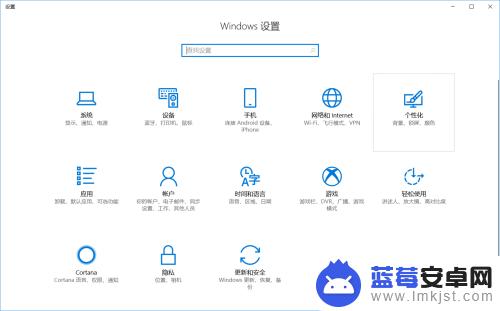
4.找到第一个背景,在这里可以设置你喜欢的壁纸和主题颜色。
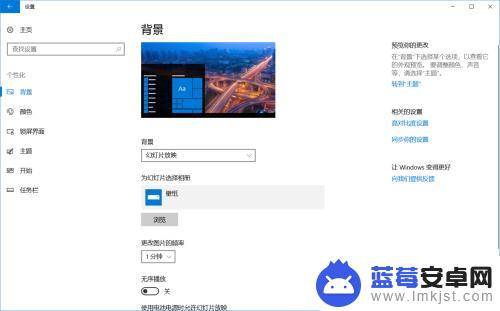
5.设置动态壁纸的话,打开浏览,找到你保存壁纸的文件夹,选中确定。
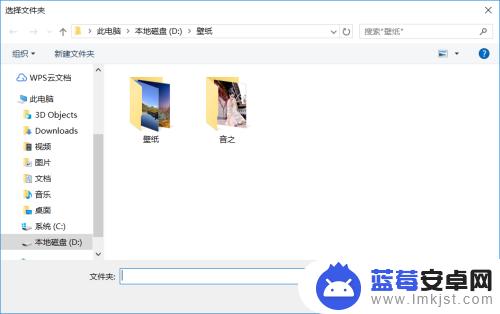
6.这样以后你的壁纸就会变成动态图片了,也可以设置幻灯片的更换频率,可以设置1分钟、10分钟、30分钟、1小时、6小时、1天。下面是设置无序播放,也就是随机播放,下面要把那个使用电池电源时播放壁纸打开,不过这样使用电池电源会增加电池的耗电速度。
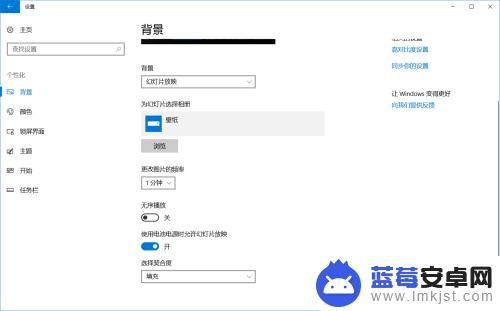
7.在左侧的任务栏中,打开第三个锁屏界面,可以设置在锁屏状态下动态播放锁屏壁纸。
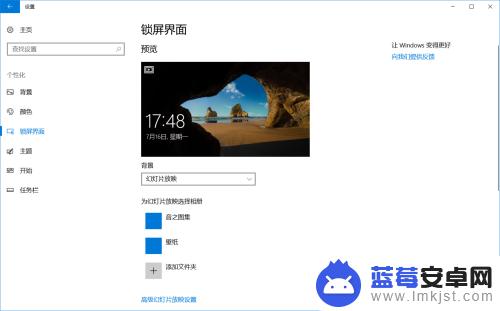
8.往下滑打开高级幻灯片放映设置。
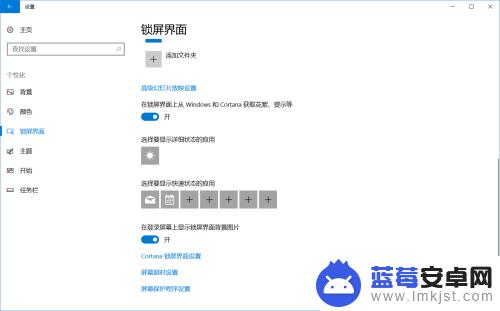
9.把2、3、4打开,最后一个选择不要关闭。这样你在使用电脑电源电池时也可以早锁屏时开启幻灯片播放,不过这样比较耗电,不喜欢的就关闭吧。

10.选择添加一个文件夹,选择你刚才保存图片的文件夹,选中此文件夹。这样就可以啦,等你回到桌面就看到桌面会播放幻灯片。按下win+L键锁屏,等一会屏幕会自动变换,这样有利于长时间锁屏不用电脑时让屏幕自己变换,就剩了设置屏保了,并且更加好看。
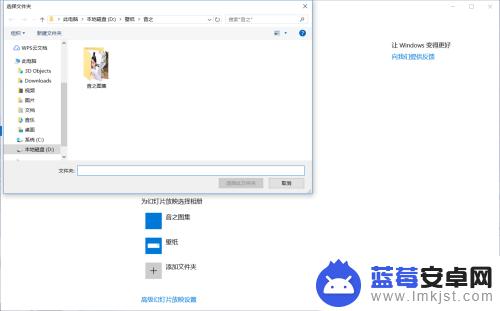
11.好了,以上就是设置幻灯片播放的所有步骤了,感谢你们的观看。有其他问题在下方留言,我会第一时间回复解答。

以上就是动态壁纸手机屏保设置的全部内容,如果有不清楚的地方,可以根据小编的方法来操作,希望这些方法能够帮助到大家。












